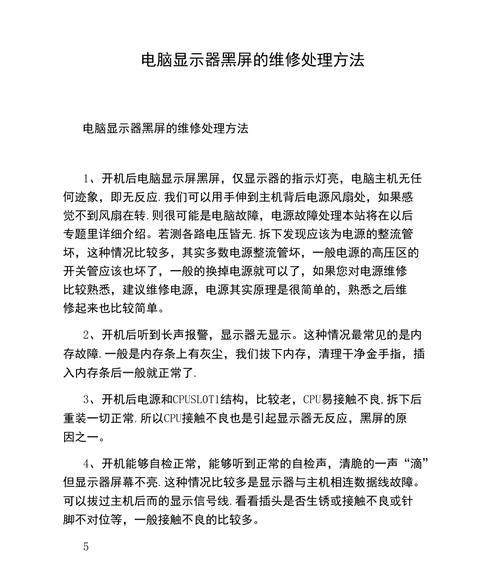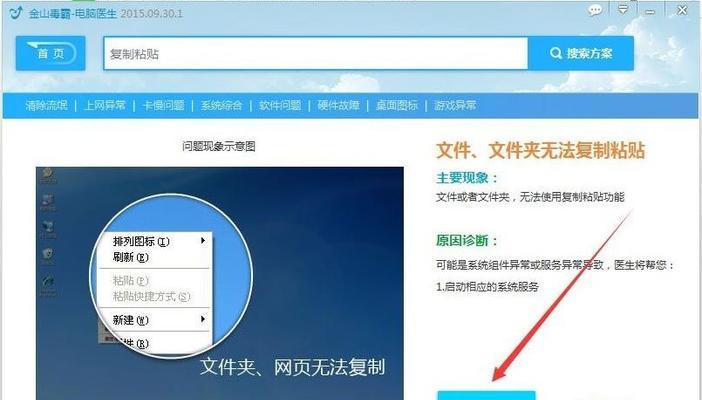当您的电脑在增加内存条后运行速度不如预期时,这可能会令人困惑和沮丧。本文将深入探讨可能的原因,并提供解决方案,帮助您确保升级后的性能提升。
内存条升级的初衷与目的
在开始深入探讨之前,我们先简要回顾一下为什么我们通常会考虑增加内存条。内存(RAM)是电脑中的短期记忆存储区域,负责临时存储正在运行的应用程序和处理数据。当电脑的内存容量不足时,系统会使用硬盘上的虚拟内存,这会显著减慢电脑的运行速度。增加内存条通常是为了提高电脑的多任务处理能力和运行速度。
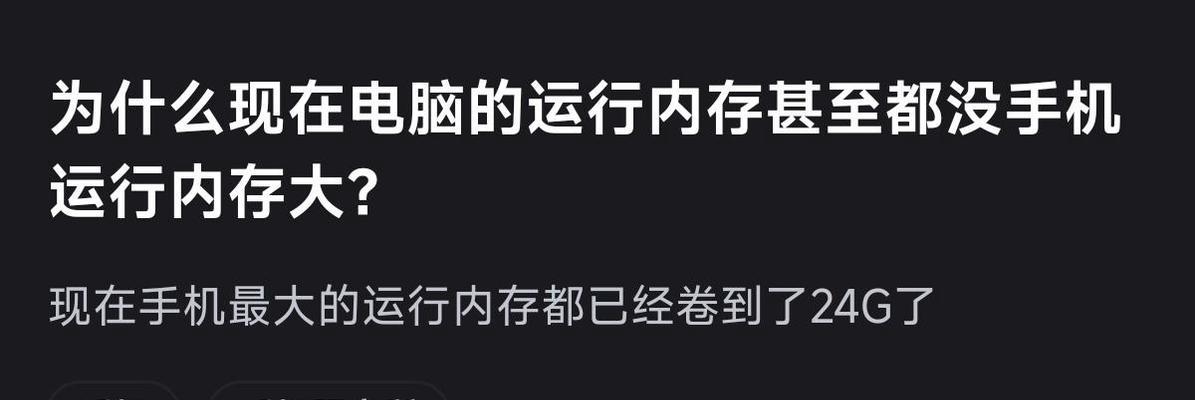
加内存条后电脑运行更慢的原因分析

1.兼容性问题
在添加新内存条时,必须确保它们与现有的内存条兼容。这涉及到品牌、型号、频率、时序和电压等参数。不匹配的内存条可能会导致电脑运行不稳定,甚至降速。
2.BIOS设置不当
BIOS(基本输入输出系统)是电脑启动时加载的第一个软件,它控制着硬件组件的基本设置。如果BIOS设置不当,例如内存时序未优化或内存频率设置错误,都可能导致系统无法充分利用增加的内存容量。
3.系统资源占用过高
增加内存条后,如果电脑上的应用程序和后台进程已经消耗了大部分的内存资源,那么新添加的内存可能无法有效发挥作用。有些应用程序可能会占用大量CPU资源,导致整体性能下降。
4.硬盘驱动器(HDD)的限制
如果您的电脑依然使用机械硬盘(HDD),那么硬盘的读写速度可能成为性能瓶颈。即使内存条升级,硬盘的慢速读写也可能会限制整体性能的提升。
5.内存条故障或质量问题
不正确的安装或质量较差的内存条也可能导致性能问题。内存条的不稳定性可能会导致系统崩溃或蓝屏,从而影响运行速度。
6.其他硬件瓶颈
内存并不是影响电脑性能的唯一因素。其他硬件组件,如处理器(CPU)、图形处理单元(GPU)或主板,也可能成为限制性能的瓶颈。如果这些组件的性能不足以支持更多的内存,那么整体性能可能不会得到显著提升。

如何诊断和解决内存升级后电脑运行慢的问题
检查内存兼容性
确保新旧内存条在所有关键参数上完全一致。使用系统信息工具或主板手册进行核对。
调整BIOS设置
在电脑启动时进入BIOS设置,检查内存设置是否最佳。必要时,尝试将内存频率和时序调整到与内存条规格相符的水平。
监控系统资源
使用任务管理器或系统监视工具来查看CPU和内存的使用情况。如果发现资源占用过高,可以考虑关闭不必要的应用程序或进行系统优化。
考虑升级硬盘
如果您的电脑仍然使用HDD,可以考虑升级到固态硬盘(SSD)。SSD的高速读写性能将更好地配合大容量内存,提供更流畅的使用体验。
检查内存条质量
确保购买了高质量的内存条,并在安装过程中遵循正确的步骤。如果怀疑内存条故障,可以使用内存测试工具进行诊断。
综合优化
评估电脑的整体配置,考虑是否需要升级其他硬件组件以消除瓶颈。比如,升级CPU或GPU可能会带来更显著的性能提升。
通过以上几个步骤的详细分析和解决方案,您可以针对自己电脑的具体情况采取相应的措施,确保内存升级达到预期的性能效果。记住,全面的硬件评估和优化是提升电脑性能的关键。
当您决定增加电脑的内存条时,务必遵循上述指导原则,以便确保升级后的电脑能够顺畅、高效地运行。如果对电脑硬件的升级仍有疑问,可以咨询专业的IT技术人员,获取进一步的帮助和建议。